如何关闭和开启Win11预览版截图工具新增自动保存功能
10 月 3 日消息,微软现在为 Windows 11 Build 25211 中的截图工具增加了自动保存屏幕截图的功能,用户不再需要手动保存在 Windows 11 中使用截图工具捕获的图片。除了被复制到剪贴板外,从 11.2209.2.0 版起,它们将自动以 PNG 格式保存在“我的图片”下的截图文件夹中。

此前使用截图工具,当使用快捷键 Win+Shift+S 并捕获剪贴图片时。它将被自动复制到剪贴板,用户把它粘贴到画图或其他图像编辑器中,或者还可以打开剪贴工具做标记和分享。但该工具一直缺乏自动保存功能。
安装该版本后,用户需要打开微软商店,并更新 Snipping Tool 。具有自动截图保存功能的 Snipping Tool 版本是 11.2209.2.0。
系统之家获悉,当使用 Win+Shift+S 键盘快捷键时,选项会出现在上面,可以画出并选择屏幕的区域。完成后,会收到通知,屏幕截图被复制到剪贴板并保存。用户可以在“我的图片”中的“截图”文件夹中找到保存的剪贴图片。

如何禁用 Snipping Tool 自动截图保存功能。
按 Win 键,打开“开始”
输入 snip,打开 Snipping Tool 截图工具
点击三点式图标,选择设置
将“自动保存屏幕截图”设置开关切换为关闭,以禁用该功能。

注意:该功能在默认情况下是启用的。
该功能可能需要一段时间才能发布到稳定的 Windows 11 版本。同时,当用户使用 Win 键 +Print Screen 快捷键时,可以直接和永久地保存屏幕截图到截图文件夹中。
以上就是小编为大家带来的如何关闭和开启Win11预览版截图工具新增自动保存功能的全部内容,希望对大家有所帮助,更多相关内容请继续关注脚本之家。
相关文章
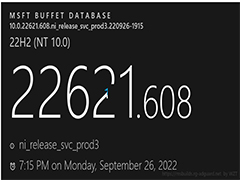
Win11 2022 预览版22621.608更新补丁KB5017389发布(附更新修复内容汇总
微软向Win11 22H2用户发布了最新的版本22621.608版本,此次更新解决了诸多问题,用户可以通过安装KB5017389补丁升级至最新版本,下面一起来看看完整的更新内容吧2022-10-02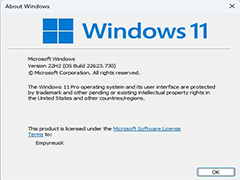
Win11 Beta 预览版22623.730版本推送(附启用方法)
Windows 11 内部版本 22623.730是Windows 11 2022 更新的内部版本,本文为大家带来了更新介绍与启用方法,需要的朋友一起看看吧2022-09-30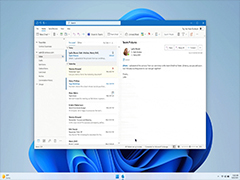
微软 Win11 Dev 预览版 25211今日发布 附完整更新内容
微软终于在最新的 Windows 11 Insider 预览版中将任务管理器的链接重新添加到任务栏的上下文菜单中,详细请看下文介绍2022-09-30
Win11预览版22621.607更新补丁KB5017389发布(附更新修复内容)
Win11 22H2 预览体验成员发布 Windows 11 Build 22621.607 (KB5017389) 版本 Release Preview 发布预览版更新,下文为大家带来了详细的更新介绍,感兴趣的朋友一起看看吧2022-09-23
Win11 Insider Preview Build 预览版25206.1000发布(附 ISO镜像下载)
天微软向Dev通道发布了Windows 11 Insider Preview Build 25206。此版本更新对 SMB 身份验证速率限制器行为的更改,下文为大家带来了 ISO镜像下载,需要的朋友一起看看吧2022-09-22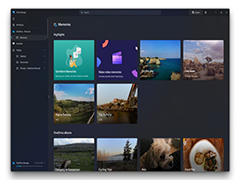
微软Win11 全新照片应用面向 Dev预览版推出 新版本上手体验图集
今日,微软Win11全新照片应用面向Dev预览版推出,微软重新设计了Win11的照片应用,现已开始通过dev渠道向所有加入预览体验计划的用户推送,新版照片应用带来哪些变化?详细2022-09-22
Win11 22000.1041 RP预览版更新补丁KB5017383发布(附更新修复汇总)
微软今日向发布预览频道推送了 Windows 11(原始版本)Build 22000.1041 (KB5017383) 版本更新。下文为大家带来了详细介绍,感兴趣的朋友一起看看吧2022-09-16
Win11 Dev预览版25201更新发布(附更新汇总与ISO镜像下载)
微软今日面向 Windows 11 Dev 预览频道的用户推送了 Build 25201 更新,下文为大家带来了更新汇总与ISO镜像下载,感兴趣的朋友一起看看吧2022-09-15
Win11 RP预览版22621.521更新补丁KB5017321推送(附更新修复汇总)
微软带来来了Win11 22H2版本的9月累积更新版本22621.521,用户可以通过KB5017321补丁更新2022-09-14
Win11预览版22000.978发布 附KB5017328累积更新完整更新内容
Win11预览版22000.978发布,通过KB5017328升级,此次更新不仅有效的解决了用户Microsoft 帐户未显示的问题,而且还提升了系统整体的安全性,详细请看下文介绍2022-09-14


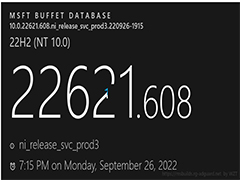
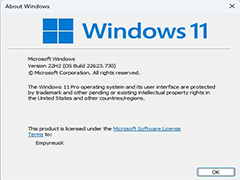
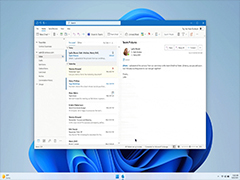


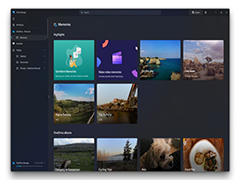




最新评论